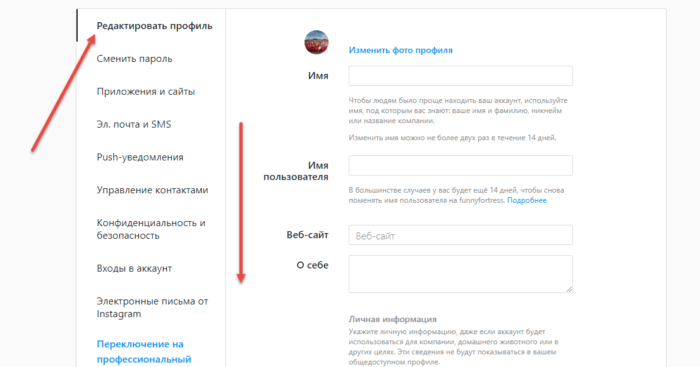Как войти на мою страницу в Инстаграме
В этом уроке я покажу, как войти на мою страницу в Инстаграмме через компьютер или телефон. А также расскажу, что делать, если войти в социальную сеть не получается.
Содержание:
- Как зайти в Инстаграм
- Вход с телефона
- Вход с компьютера
- Если войти не получается
- На телефоне
- На компьютере
- Как войти на мою страницу без пароля
- Что делать, если не работает Инстаграм
- Не грузится
- Не работает приложение
- Не работает веб-версия
Как зайти в Инстаграм
Чтобы пользоваться социальной сетью Instagram, нужно иметь там свою страницу. О том, как ее бесплатно получить, я рассказывал в уроке Регистрация в Инстаграме. А сейчас поговорим, как входить на свою страницу через телефон или компьютер.
Вход с телефона
В приложении. Откройте приложение Instagram на телефоне. Если оно не установлено, скачайте по ссылке:
- Для Андроид
- Для Айфона
При запуске программы появится окно для входа. Введите данные от своей страницы: телефон, почту или имя пользователя и пароль.
Если профиль был зарегистрирован через Фейсбук, выберите пункт «Войти через Facebook».

В том случае, если данные для входа указаны правильно, откроется ваша страница.

В мобильном браузере. Также зайти в соцсеть можно и без приложения – через браузер (например, Google Chrome или Safari).
Для этого запустите браузер и в нем откройте сайт instagram.com. Нажмите «Войти».

Введите данные от Инсты: почту, телефон или имя пользователя, а также пароль.
Если аккаунт был зарегистрирован через Фейсбук, тогда нажмите «Продолжить с Facebook» и введите данные от своей страницы в этой социальной сети.

Если все указано правильно, откроется ваш профиль.

На заметку. В приложении работать с социальной сетью удобнее – в браузерной версии отсутствуют некоторые функции (например, Директ).
Вход с компьютера
1. Перейдите на сайт instagram.com.
2. Нажмите на надпись «Вход» внизу справа.

3. Введите ваши данные от Инстаграмма: номер телефона, адрес почты или имя пользователя, а также пароль.
Если страница была открыта через Фейсбук, щелкните по кнопке «Войти через Facebook».

Если вы все указали правильно, то после нажатия на кнопку «Войти» загрузится профиль.
Если войти не получается
Восстановление пароля на телефоне
Сейчас я покажу, как восстановить доступ к странице, если возникли проблемы с входом. Сделать это можно одним из трех способов:
- При помощи номера телефона
- Через электронный адрес
- Через имя пользователя
Способ зависит от того, как именно вы регистрировали аккаунт (на телефон или почту) и какие настройки указывали.
Восстановить доступ можно как в приложении, так и в мобильном браузере.
В приложении
При помощи номера телефона:
1. Откройте приложение Instagram и нажмите на кнопку «Войти».

2. Нажмите на пункт «Получить помощь со входом в систему».

3. Укажите номер телефона, привязанный к аккаунту.

4. Выберите пункт «Отправить SMS».

5. На телефон поступит смс-сообщение со ссылкой для сброса пароля. Перейдите по ссылке, и откроется окно, где нужно ввести новый пароль.
Укажите его в первом и во втором поле и нажмите на птичку в правом верхнем углу.

Пароль успешно изменен. Используйте его для доступа в профиль.
Через электронный адрес:
1. Откройте приложение Instagram и нажмите на кнопку «Войти».

2. Нажмите на пункт «Получить помощь со входом в систему».

3. Введите адрес прикрепленной электронной почты.

4. Перейдите в этот почтовый ящик. Откройте письмо от соцсети и нажмите на кнопку «Reset Password».

5. Придумайте новый пароль и повторите его. Нажмите на голубую галочку сверху.

Пароль успешно изменен. Используйте его для входа.
Через имя пользователя:
1. Откройте приложение Instagram и нажмите на кнопку «Войти».

2. Нажмите на пункт «Получить помощь со входом в систему».

3. Введите ваш никнейм (имя пользователя).

Система определила, что никнейм прикреплен к номеру телефона, и отправила на него смс с восстанавливающей ссылкой.
Если вы получите ссылку на почтовый ящик, проделайте шаги 4-6 предыдущей инструкции.

Откройте смс-сообщение и перейдите по ссылке.

4. Придумайте и повторите новый пароль. Нажмите на голубую галочку сверху.

Новый пароль назначен. Используйте его для открытия аккаунта.
В мобильном браузере
При помощи номера телефона:
1. Откройте мобильный браузер. Например, Google Chrome или Safari.
2. Перейдите на сайт instagram.com. В разделе «Есть аккаунт?» нажмите на пункт «Вход».

3. Выберите «Забыли пароль?».

4. В разделе «Не удается войти?» введите прикрепленный номер телефона. Нажмите «Отправить ссылку на вход».

5. На телефон придет ссылка для сброса пароля. Нажмите на нее.

6. Откроется страница, на которой необходимо изменить пароль. Введите его в поле «New password» и повторите в «New password confirmation». Затем нажмите «Сбросить пароль».

Через электронный адрес:
1. Откройте мобильный браузер (например, Google Chrome или Safari).
2. Перейдите на сайт instagram.com. В разделе «Есть аккаунт?» нажмите на пункт «Вход».

3. Выберите «Забыли пароль?».

4. В разделе «Не удается войти?» введите адрес электронной почты, к которой прикреплен аккаунт. Нажмите «Отправить ссылку на вход».

5. Перейдите в почтовый ящик. Откройте сообщение от Instagram и в нем нажмите на кнопку «Reset Password».

6. Откроется окошко для указания нового пароля. Напечатайте его в поле «New password» и в «New password confirmation». Затем нажмите «Сбросить пароль».

Через имя пользователя:
1. Откройте мобильный браузер и в нем сайт instagram.com.
2. В разделе «Есть аккаунт?» нажмите на пункт «Вход».

3. Выберите «Забыли пароль?».

4. Введите имя пользователя и нажмите «Отправить ссылку на вход».

Ссылка для назначения нового пароля придет в смс на телефон или на электронную почту (в зависимости от настроек аккаунта).
Восстановление пароля на компьютере
При помощи смс-сообщения:
1. Перейдите на сайт instagram.com.
2. В разделе «Есть аккаунт?» нажмите на пункт «Вход».

3. Выберите «Забыли пароль?».

4. Введите телефон, к которому вы прикрепили страницу при регистрации. Нажмите «Отправить ссылку на вход».

5. На этот номер придет смс-сообщение со ссылкой для сброса пароля. Нажмите на нее.

6. Откроется страница. Введите новый пароль для входа в поле «New password» и «New password confirmation». Затем нажмите «Сбросить пароль».

С помощью электронного ящика:
1. Перейдите на сайт instagram.com.
2. В разделе «Есть аккаунт?» нажмите на пункт «Вход».

3. Выберите «Забыли пароль?».

4. Введите адрес почтового ящика, к которому вы прикрепили аккаунт и нажмите «Отправить ссылку на вход».

5. Перейдите в электронный ящик и откройте сообщение от Instagram. Внутри письма нажмите на «Reset Password».

6. Откроется окошко для ввода нового пароля. Укажите его в поле «New password» и «New password confirmation», нажмите «Сбросить пароль».

При помощи имени пользователя:
1. Откройте сайт instagram.com и щелкните по ссылке «Вход» внизу справа.

2. Кликните по ссылке «Забыли пароль?».

3. Введите ваше имя пользователя в социальной сети. Нажмите на кнопку «Отправить ссылку на вход».

Соцсеть автоматически определит телефонный номер и почтовый ящик, к которому прикреплен профиль, и отправит ссылку на изменение пароля.
Как войти на мою страницу без пароля
У каждой страницы в Инсте есть уникальный адрес. Он написан в верхней строке браузера – сразу после названия сайта. Обычно он совпадает с именем пользователя.
Вот по этому адресу профиль будет открываться у любого пользователя интернета. Только он не будет доступен для редактирования: публикации фото и видео, комментариев, лайков и прочего.
Войти на свою страницу в Инстаграме без пароля можно через браузер по ссылке instagram.com/имя_пользователя. Но профиль будет доступен только для просмотра. Добавлять и удалять фотографии, переписываться, ставить лайки и делать другие операции в соцсети через него не получится!
Что делать, если не работает Инстаграм
Если не грузится
Проверка сайта на работоспособность. Социальная сеть может не работать по техническим причинам или работать, но с ошибками. Для проверки нам на помощь придет сервис Down Detector. Он собирает данные и отчеты из ряда источников, на основе которых строится график неполадок.
1. Откройте браузер и перейдите по адресу downdetector.ru/ne-rabotaet/instagram.
2. Загрузится страница с графиком. Чем выше волна на графике, тем больше жалоб от пользователей и вероятность неполадок в системе. Если волна находится на одном уровне или ниже красной линии, значит, с социальной сетью все в порядке.

Подробнее можно посмотреть на «Живой карте» – так указаны места, где сбои случались чаще всего.

Также вы можете оставить свой отзыв на сервис, нажав на кнопку «У меня проблема с Инстаграм».

Проверка скорости интернета. Если сайт загружается слишком медленно или не открывается вовсе, следует замерить скорость интернета. Для этого воспользуйтесь бесплатным сервисом Speedtest.net.
На компьютере:
- Откройте браузер и перейдите по адресу speedtest.net/ru.
- Нажмите на кнопку «Начать».
- После измерения сервис покажет вашу скорость.
В пункте «Скачать» указана скорость входящего трафика – это скорость загрузки веб страниц и файлов из интернета. Если значение от 0,1 до 0,5 Мбит, то такая скорость слишком низкая для нормальной работы в соцсети.
В пункте «Загрузить» указана скорость исходящего трафика – это скорость передачи файлов через интернет. Она может влиять на публикацию фото и видео. Лучше, чтобы она была не менее 0,5 Мбит.

На телефоне:
Установите приложение Speedtest.net из Play Market (Google Play). Сделать это можно по ссылке.
- Запустите приложение и нажмите на кнопку «Начать».
- После измерения в окошке появятся результаты с входящей и исходящей скоростью.

Для нормальной работы в социальной сети скорость должна быть не ниже 0,5 Мбит.
Если не работает приложение на телефоне
Шаг 1: перезагрузите устройство
Современный телефон, как и компьютер, постоянно загружает данные в оперативную память. Когда память заполняется, устройство начинает тормозить, и программы могут некорректно работать. В этом случае помогает перезагрузка.
- Зажмите кнопку включения на телефоне.
- Нажмите на пункт «Перезагрузить».

Шаг 2: обновите приложение
Разработчики постоянно улучшают программу, исправляют недочеты и ошибки, выпуская новые версии. Поэтому необходимо периодически ее обновлять. Для этого нужно зайти на страницу приложения в Play Маркете или App Store и загрузить новую версию, если она вышла.
Или можно обновиться вручную. Покажу на примере телефона Андроид.
1. Откройте магазин приложений Google Play.
2. Нажмите на значок «Три пунктира» в верхней строке.

3. Выберите пункт «Мои приложения и игры».

4. Откроется диспетчер, через который можно загрузить новые версии программ. Найдите Instagram и нажмите «Обновить».

Шаг 3: переустановите приложение
Если при запуске приложения у вас появляются ошибки, и соцсеть не открывается, попробуйте переустановить приложение – удалить его и установить заново. Покажу на примере Android.
1. Перейдите в магазин приложений Google Play. Нажмите на значок «Три пунктира».

2. Выберите «Мои приложения и игры».

3. Перейдите в «Установленные».

4. Найдите Instagram и выберите его. Нажмите «Удалить».

5. Перезагрузите телефон.
6. Откройте Google Play. В поле поиска напишите instagram и откройте страницу приложения.

7. Нажмите на кнопку «Установить» и разрешите доступ к данным, нажав «Принять».

Дождитесь окончания скачивания и установки. После этого попробуйте запустить программу.
Шаг 4: обновите систему
Если вы выполнили все предыдущие шаги, а Инста по-прежнему не работает, попробуйте обновить систему. Покажу, как это сделать на Андроид.
1. Откройте «Настройки» найдите пункт «О телефоне».

2. Выберите «Обновление системы».

Телефон покажет наличие новой версии Android. Если этого не произошло, нажмите «Проверить обновления».

3. Если для вашего устройства есть новая версия системы, загрузите и установите ее. Обычно для этого нужно просто нажать «Обновить» и дождаться окончания процесса.
Если не работает веб-версия на компьютере
Шаг 1: поверьте файл hosts
Через системный файл hosts можно подменять и блокировать адреса в интернете. Поэтому если адрес instagram.com не открывается или вместо соцсети загружается что-то подозрительное, проверьте этот файл.
1. Откройте меню «Выполнить». Для этого нажмите на клавиатуре сочетание клавиш Win + R.
2. Вставьте в поле следующий путь: C:WindowsSystem32driversetc. Нажмите ОК.

3. Щелкните правой клавишей мыши по файлу hosts и выберите «Открыть с помощью».

4. Выберите из списка программу «Блокнот», нажмите ОК.

В нормальном состоянии в файле hosts закомментированы знаком # имена и адреса. Если вы обнаружите записи без знака #, удалите их.
В данном примере при переходе на сайты instagram.com, facebook.com, vkontakte.ru будет выполнена переадресация на ip адрес злоумышленника.

5. Нажмите меню «Файл», пункт «Сохранить».

Шаг 2: очистите кеш браузера
1. В браузере нажмите на значок «Три точки» и перейдите в «Историю».

2. Щелкните по надписи «Очистить историю» слева.

3. Поставьте галочку на «Изображения и другие файлы, сохраненные в кеше», а временной диапазон укажите «Все время». Нажмите «Удалить данные».

На заметку. Кеш – это программная папка, в которую браузер сохраняет данные с просмотренных ресурсов сети. При долгой работе в интернете эта папка переполняется, что приводит к ошибкам и некорректному отображению сайтов.
Шаг 3: проверьте компьютер на вирусы
Вирусы – это вредоносные программы, целью которых является замедление работы компьютера, воровство личных данных и вымогательство денег. Поэтому если у вас не открываются страницы в интернете или постоянно всплывает реклама, следует просканировать компьютер. Сделать это можно бесплатной утилитой CureIT от компании Dr.Web.
Перейдите на сайт drweb.ru. Нажмите на кнопку «Скачать» и в разделе «Утилиты» выберите «DrWeb Cureit!».

Нажмите на кнопку «Скачать Dr.Web Cureit! Бесплатно для дома».

Откроется страничка, на которой вам предложат ознакомиться и согласиться с условиями использования. Поставьте галочки напротив пунктов и щелкните по «Скачать Dr.Web Cureit!».

После скачивания перейдите в «Этот компьютер», в папку «Загрузки». Запустите файл программы.

Поставьте галочку напротив пункта «Я согласен» и нажмите «Продолжить».

Нажмите на пункт «Выбрать объекты для проверки».

Поставьте галочку напротив пункта «Объекты проверки» (вверху). Нажмите на кнопку «Запустить проверку».

Если обнаружены угрозы, нажмите «Обезвредить».

Все угрозы удалены!

Обновлено: 02.11.2019
Автор: Илья Курбанов
Социальная сеть с упором на публикацию фото и видео контента, очень быстро набирает популярность. Для того чтобы начать работу с ней, необходимо войти на свою страницу в Инстаграм. Ниже вы найдете ссылки для входа, и пошаговую инструкцию.
Содержание
- Вход на мою страницу в Инстаграм
- Вход с компьютера и мобильного телефона
- Авторизуемся через официальное приложение
- Часто задаваемые вопросы
- Видео гид. Как войти на свою страницу в Инстаграм
Вход на мою страницу в Инстаграм
Для перехода к форме входа, нажмите на кнопку ниже.
Вы перейдете на главную страницу сервиса. Ниже будет показан процесс авторизации через Facebook. Но если у Вас уже есть зарегистрированный аккаунт, нажмите на ссылку «Вход«, в нижней части формы. На следующем шаге вводим учетные данные, и нажимаем на кнопку «Войти«.
Напоминаю, что в качестве имени пользователя, могут использовать следующие данные
- Номер мобильного телефона
- Логин
- Почтовый адрес (e-mail)
Эту информацию вы настраиваете, на этапе регистрации страницы.
Также нужно отметить, что сервис www.instagram.com, тесно связан с социальной сетью Facebook.
Вы можете использовать данные своего фейсбук профиля, для регистрации и входа в Инстаграм. Если у вас нет аккаунта в Инстаграм, в форме входа нажмите на кнопку «Войти через Facebook«.
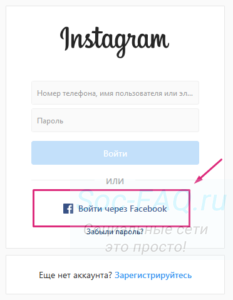
На следующей странице вводим данные от страницы в Фейсбук, и нажимаем «Войти«.
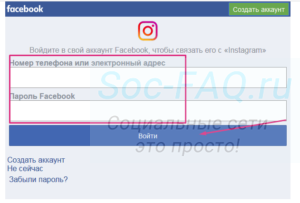
Данные будут подставлены в регистрационную форму. Завершите процесс, и начинайте работать в соц.сети. Впоследствии, можно использовать данные из Facebook, для авторизации на своей странице в Инстаграм.
Вход с компьютера и мобильного телефона
Вы всегда можете перейти в сервис напрямую, набрав в адресной строке своего браузера следующую ссылку:
https://instagram.com
Сделать это можно с компьютера и телефона. Причем если вы выбираете второй вариант, будет открыта мобильная версия сайта.
Здесь нажимаем кнопку «Войти».
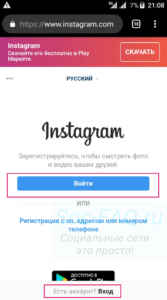
На следующей странице мы можем ввести свои учетные данные, и осуществить вход. Либо использовать информацию из Фейсбук. Выберите удобный вариант, и авторизуйтесь в своем профиле.
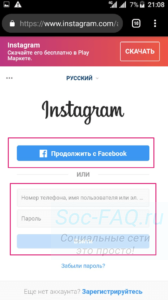
Авторизуемся через официальное приложение
Скачайте подходящую версию Instagram, для своего мобильного телефона, и установите приложение. После этого находим значок в списке установленных, и щелкаем по нему для запуска. Вам снова предложат два варианта — вход с вводом логина и пароля, и использование данных с Facebook. Выберите подходящий, и авторизуйтесь на странице.
Часто задаваемые вопросы
Можно войти на официальный сайт Инстаграм, без пароля?
Это невозможно. Какой бы метод авторизации Вы не выбрали, в любом случае понадобится вводить пароль.
Но если вы ранее уже входили в социальную сеть, и сохранили учетные данные, то для входа достаточно будет выбрать ваш аккаунт в списке предложенных.
Как лучше пользоваться Инстаграм с телефона?
Обратите внимание, что при входе на свою страницу, используя браузер, некоторые функции будут недоступны. Максимальная эффективность достигается тогда, когда вы работаете через официальное приложение
Видео гид. Как войти на свою страницу в Инстаграм
А Вам удалось войти к себе на страницу в Instagram. Данная информация помогла? Пожалуйста, поделитесь своим мнением в комментариях ниже!
( 6 оценок, среднее 4 из 5 )
Как найти человека в Instagram по номеру телефона
Поиск аккаунта в Инстаграм можно произвести по имени, по никнейму пользователя, по хэштегам, геолокации, а также по номеру телефона.
MUSTHAVE-сервисы для вашего Instagram!
TapLike — продвижение Instagram. Покупка подписчиков, лайков, просмотров сторис, комментарии. Качественная аудитория! 100% гарантия безопасности от сервиса!
Instahero — моментальная очистка Instagram-аккаунта от ботов! Сделай анализ профиля бесплатно!
Не редко возникают ситуации, когда в списке контактов есть абонентский номер, однако, на страничку в Инстаграм подписки нет.
Поиск человека по номеру телефона через приложение Инстаграм
Регистрируясь в социальной сети Инстаграм, новым пользователям предлагается ввести номер телефона или электронную почту. Поскольку первый вариант намного удобнее и быстрее, многие выбирают именно его.
На Андроид
- Сохраните абонентский номер, по которому будет производиться поиск, в списке контактов на мобильном устройстве.
- Откройте социальную сеть Инстаграм.
- Авторизуйтесь путем введения логина и пароля.
- Перейдите из новостной ленты в свой профиль.
- Кликните на кнопку с изображением трех точек, находящуюся в правом верхнем углу.
- Перейдите в меню приложения;.
- Нажмите на кнопку с изображением «шестеренки» — «настройки».
- Выберите из списка пункт «Аккаунт».
- Кликните на кнопку «Синхронизация контактов».
- Переведите ползунок вправо — «Подключить контакты»;.
- Подождите пару минут.
- Откройте свой аккаунт в приложении Инстаграм;.
- В правом верхнем углу нажмите на кнопку «Меню».
- Выберите в списке «Интересные люди».
- Откроется список, аккаунтов, зарегистрированных по номерам из вашей телефонной книги.
- Пролистайте контакты и выберите нужный.
Интересующий пользователь не появится в списке рекомендаций, если его страница была создана с помощью другого номера, которого у вас нет или страница привязана к адресу электронной почты.
Существует еще один метод поиска людей в Инстаграм по номеру телефона. Данный способ будет работать только в случае, если пользователь указал в карточке с личной информацией свой абонентский номер.
- Откройте приложение Инстаграм
- Авторизуйтесь путем введения логина и пароля.
- Нажмите на вкладку с изображением «лупы».
- Перейдите в раздел поиска.
- В поисковой строке введите абонентский номер.
- Нажмите на кнопку «Найти».
- Результатом поиска должен быть необходимый аккаунт.
При соблюдении этих простых правил, страничка в сети Инстаграм легко найдется.
На iPhone
Инструкция по поиску аккаунта в Инстаграм для Айфона очень похожа на инструкцию Андроид. Отличается только интерфейс приложения. Рассмотрим подробнее как это сделать:
Этот способ будет работать если страница была создана с помощью абонентского номера, который вы использовали при поиске. Если в ходе регистрации в Инстаграм пользователь указал другой абонентский номер, которого у вас нет или страница привязана к адресу электронной почты, страницу вы не найдете.
Существует еще один метод поиска людей в Инстаграм по номеру телефона. Данный способ будет работать только в случае, если пользователь указал в карточке с личной информацией свой абонентский номер.
- Откройте приложение Инстаграм.
- Авторизуйтесь путем введения логина и пароля.
- Нажмите на вкладку с изображением «лупы».
- Перейдите в раздел поиска.
- В поисковой строке введите абонентский номер;.
- Нажмите на кнопку «найти».
- Результатом поиска должен быть необходимый аккаунт.
На персональном компьютере
Поиск пользователя в Инстаграм с помощью номера телефона можно производить на персональном компьютере. Перед началом поиска необходимо занести абонентский номер в список контактов на мобильном устройстве. Далее включить синхронизировать контакты.
Как это сделать на Андроид:
- Откройте социальную сеть Инстаграм.
- Авторизуйтесь, путем введения логина и пароля.
- Войдите в свой аккаунт.
- В правом верхнем углу нажмите на кнопку — три точки.
- Войдите в меню.
- Нажмите на кнопку с изображением «шестеренки» — «настройки».
- Выберите пункт «Аккаунт».
- Перейдите в раздел «Синхронизация контактов».
Как это сделать на iPhone:
- Откройте социальную сеть Инстаграм.
- Авторизуйтесь, путем введения логина и пароля.
- Войдите в свой аккаунт.
- В правом верхнем углу нажмите на кнопку — три горизонтальные линии.
- Войдите в меню.
- Нажмите на кнопку с изображением «шестеренки».
- Выберите пункт «Аккаунт».
- Перейдите в раздел «Синхронизация контактов».
Подождите пару минут, чтобы завершился процесс синхронизации. Теперь компьютерная версия социальной сети Инстаграм будет формировать список рекомендованных аккаунтов по записям в телефонной книге.
Как просмотреть список рекомендованных аккаунтов на компьютере:
- Откройте декстопную версию социальной сети «Инстаграм».
- Авторизуйтесь путем ввода логина и пароля.
- Перейдите на страницу аккаунта.
- Кликните на кнопку с изображением «Компаса».
- Откроется список рекомендованных пользователей.
- Просмотрите список людей. Под каждым никнеймом будет указана причина, по которой он занесен в этот раздел.
Произвести обмен данными также можно с помощью эмулятора на смартфоне на базе Андроид. Для этого необходимо:
- Открыть браузер.
- Ввести в поисковой строке название эмулятора — «BlueStacks».
- Скачать приложение BlueStacks.
- Установить приложение.
- Запустить эмулятор.
- В поисковой строке ввести «Инстаграм».
- Скачать приложение для персонального компьютера.
- Авторизоваться в приложении.
- Перейдите из новостной ленты в свой профиль;.
- Кликните на кнопку с изображением трех точек, находяющуюся в правом верхнем углу.
- Перейдите в меню приложения.
- Нажмите на кнопку с изображением «шестеренки» — «настройки».
- Выберите из списка пункт «Аккаунт».
- Кликните на кнопку «Синхронизация контактов».
- Передвиньте ползунок вправо, так, чтобы он подсветился синим цветом — «Подключить контакты».
- Подождите пару минут для завершения процесса синхронизации.
- Откройте свой аккаунт в приложение Инстаграм.
- Кликните на кнопку «Меню».
- Выберите раздел «Интересные люди».
- Откроется список аккаунтов которых зарегистрированы с помощью номеров из вашей телефонной книги.
- Найдите по имени и аватарке аккаунт нужного вам человека.
Существует еще один способ найти человека в Инстаграм. Данный метод сработает если в личной информации на странице, пользователь указал свой номер телефона. Шансов найти человека таким образом не много. Зачастую люди не указывают свои контакты в социальных сетях. Попробовать все-таки стоит.
Как это сделать:
- Откройте приложение Инстаграм.
- Авторизуйтесь путем введения логина и пароля.
- Нажмите на вкладку с изображением «лупы».
- Перейдите в раздел поиска.
- В поисковой строке введите абонентский номер.
- Нажмите на кнопку «Найти».
- Результатом поиска должен быть необходимый аккаунт.
Как определить ник пользователя по телефону
Определить никнейм пользователя по номеру телефона можно, используя вышеописанные способы поиска аккаунтов в социальной сети по абонентскому номеру. Благоприятный исход поиска возможен только если страница создана с помощью данного абонентского номера или этот номер телефона указан в качестве личной информации на странице.
Так для поиска на мобильном устройстве на базе Андроид необходимо:
- Сохранить абонентский номер в списке контактов на мобильном устройстве.
- Открыть приложение Инстаграм.
- Авторизоваться путем ввода логина и пароля.
- Перейти из новостной ленты в свой профиль.
- Откройте меню.
- Выберите пункт «настройки».
- Выбрать из списка пункт «Аккаунт».
- Кликнуть на кнопку «Синхронизация контактов».
- Перевести ползунок вправо — «Подключить контакты».
- Подождать пару минут для того, чтобы завершился процесс синхронизации.
- Открыть свой аккаунт в Инстаграм.
- Откройте «Меню».
- Перейдите в раздел «Интересные люди».
- Откроется список аккаунтов с номерами из вашей телефонной книги.
- Найти по аватарке интересующий аккаунт. Просмотрев страницу вы узнаете его никнейм.
Инструкция для iPhone:
- Открыть приложение Инстаграм.
- Авторизоваться, путем введения логина и пароля.
- Войти в свой аккаунт.
- В правом верхнем углу нажать на кнопку — три горизонтальные черточки.
- Войти в меню.
- Кликнуть по «шестеренке».
- Выбрать пункт «Аккаунт».
- Перейти в раздел «Синхронизация контактов».
- Перевести ползунок вправо так, чтобы кнопка подсветилась синим цветом.
- Создать новый контакт в записной книжке мобильного устройства с абонентским номером, интересующего человека.
- Открыть приложение Инстаграм.
- Открыть меню.
- Выбрать из списка пункт «Интересные люди» — здесь отображаются рекомендации, в том числе пользователи из списка контактов.
- Сверху в правой части экрана кликните по кнопке «Контакты».
- Перейти во вкладку «контакты».
- Выберите пункт «Подключить список контактов».
- Пролистать контакты и найти интересующего пользователя по аватарке.
- Перейдите на страницу пользователя, просмотрев ее вы узнаете его никнейм.
Существует еще один способ узнать никнейм. Данный способ поиска по номеру телефона является универсальным для Андроид, iPhone и персонального компьютера. Если пользователь указал в карточке с личной информацией свой абонентский номер, для поиска в Инстаграм подойдет еще один метод:
- Откройте приложение Инстаграм.
- Авторизуйтесь путем введения логина и пароля.
- Нажмите на вкладку с изображением «лупы».
- Перейдите в раздел поиска.
- В поисковой строке введите абонентский номер.
- Нажмите на кнопку «Найти».
- Результатом поиска должен быть необходимый аккаунт.
Большое количество пользователей социальной сети использую аккаунты-фэйки. Определить истинного владельца аккаунта не так просто. На таких страницах, как правило, не использую реальные фотографии на аватарке, а также никнейм не одержит реального имени. Существует способ, позволяющий распознать владельца такого аккаунта.
Рассмотрим то, как получить информацию о владельце страницы в Инстаграм:
- Откройте социальную сеть Инстаграм.
- Авторизуйтесь, путем введения логина и пароля.
- Откройте свою страницу в Инстаграм.
- Войдите в меню.
- Кликните по «шестеренке».
- Перейдите в настойки приложения.
- Выберите пункт «Аккаунт».
- Выберите пункт «Синхронизация контактов».
- Переведите ползунок вправо так, чтобы кнопка подсветилась синим цветом.
- Запишите номер телефона в своей записной книжке на мобильном устройстве.
- Откройте социальную сеть Инстаграм.
- Откройте меню.
- Выберите из списка пункт «Интересные люди» — здесь отображаются рекомендации для вас, в том числе пользователи из списка контактов.
- Сверху в правой части экрана нажмите на кнопку «Контакты».
- Перейдите во вкладку «контакты».
- Выберите пункт «Подключить список контактов».
- Просмотрите список предложенных аккаунтов.
- Если в списке рекомендованных страниц, имеются страницы с незнакомыми никнеймами, кто-то из вашего окружения использует фэйковые страницы для посещения Инстаграм.
- Выпишите себе на отдельный лист бумаги никнеймы таких страниц.
- Выйдите со своей страницы в Инстаграм.
- Выйдите из приложения Инстаграм.
- Закройте вкладки.
- Перейдите в список контактов и удалите интересующий номер.
- Откройте приложение Инстаграм.
- Авторизуйтесь путем ввода логина и пароля.
- Аналогичным образом подключите контакты.
- Просмотрите снова список предложенных аккаунтов.
- Если кто-то из незнакомых страниц пропал, вероятнее всего это и есть человек, которого вы пытались найти.
- Если все незнакомые никнеймы на прежнем месте — возможно человек которого вы ищете не зарегистрирован в Инстаграм или его аккаунт привязан к номеру телефона, которым вам неизвестен.
Таким образом, включив смекалку можно рассекретить кому принадлежит страничка с незнакомым никнеймом.
Как убрать или скрыть свой номер в Инстаграм
Все вышеописанные способы позволяют найти аккаунт в социальной сети Инстаграм по абонентскому номеру. Если вы ходите, чтобы ваша страница осталась недоступной для других прользователей социальной сети, необходимо скрыть номер телефона. Это позволит избежать появления нежелательных лиц в списке контактов.
Рассмотрим несколько вариантов как это сделать.
- В процессе регистрации в Инстаграм не указывайте свой номер телефона. Социальная сеть позволяет регистрироваться посредством других каналов или адреса электронной почты. С недостатком этого способа вы столкнётесь если забудете пароль от страницы в Инстаграм. Аккаунт, созданный без привязки абонентского номера не просто восстановить.
- Приобретите новую сим-карту специально для этой цели и зарегистрирйте страницу в Инстаграм. При этом вы не будете испытывать различного рода неудобства. Тариф для этого номера можно подключить без абонентской платы. Вам придётся лишь иногда пользоваться услугами связи на этом номере, чтобы его не заблокировал сотовый оператор.
Видеообзор
В это статье рассмотрены самые простые и легальные способы найти аккаунт в Инстаграм по номеру. Инструкция по поиску аккаунтов в Инстаграм с помощью номера телефона доступна в формате видео на Ютуб. Одной из таких видеоинструкций является:
Регистрация в Инстаграм не является сложной процедурой, если следовать инструкции. Однако в некоторых случаях у пользователей возникают определенные трудности, например, при получении кода подтверждения на электронную почту или телефон.
Перед тем, как мы расскажем о нескольких способах регистрации, советуем вам полезный сервис по инстаграм, в котором можно проанализировать свою аудиторию, узнать есть ли у вас боты в профиле и удалить их для того, чтобы повысить вовлеченность в своем аккаунте. В этом вам поможет сервис InstaHero.
Можно ли сейчас регистрироваться в Инстаграм
Если вы попытаетесь зайти на сайт социальной сети и зарегистрироваться в Инстаграм непосредственно с браузера, скорее всего система выдаст ошибку и попросту не откроется. Это объясняется блокировкой платформы Роскомнадзором и непосредственно провайдерами интернет-услуг. Естественно, рядовых юзеров никто не наказывает за желание пользоваться инстаграмом, поскольку есть соответствующее юридическое решение, исключающее любую ответственность за работу с соцсетями «Фейсбук» и «Инстаграм».
Но так как зарегистрироваться в Инстаграм в России 2022 после блокировки привычным способом не получится, пользователи прибегают к различным средствам обхода ограничений. Среди них: VPN-инструменты, прокси-сервера и антидетект-браузеры.
Инструкция для регистрации через телефон
Чтобы, находясь в России в 2022, зарегистрироваться в Инстаграме, потребуется использовать упомянутые выше инструменты для борьбы с блокировкой. Наиболее часто пользователи активируют бесплатные VPN-утилиты, однако обычно они работают медленно и обладают рядом ограничений по количеству трафика (например, не более 500 Мб в сутки). Поэтому лучше купить платный пакет на день, неделю, месяц или любой другой термин, чтобы пользоваться всеми привилегиями премиум-аккаунта и эффективно бороться с запретами.
На iPhone
Регистрация Инстаграм через VPN с iOS начинается с установки подходящего VPN-клиента. Активировать скачанную утилиту можно непосредственно в настройках вашего iPhone, кликнув на «Подключение к VPN».
Далее, следует придерживаться такой инструкции:
- Загрузить клиент социальной сети с магазина приложений AppStore, указав соответствующее название в поисковой строке, а затем нажать на «Открыть».

- После запуска приложения кликнуть на кнопку «Создать аккаунт», и придумать уникальное имя для своего профиля.

- Придумать уникальный пароль, который будет использоваться для последующих входов на сайт и нажать на «Далее».

- Ввести адрес электронной почты или номер телефона для получения кода подтверждения регистрации.

- Ввести код подтверждения с email и нажать на «Далее».

На последнем этапе нужно лишь заполнить пустые поля в анкете, активировать (или пропустить этот пункт) синхронизацию контактов с телефона. После успешной регистрации Инстаграм через VPN, вы сможете пользоваться всеми функциями и инструментами глобальной платформы без каких-либо ограничений.
На Андроид
Пользователям Android, желающим стать частью Инстаграм, регистрация нового аккаунта возможна тоже после активации VPN.
В данном случае необходимо следовать такому пошаговому руководству:
Бесплатный анализ подписчиков Instagram
Хочешь узнать качество аудитории, кто тебя смотрит и читает, а так же сколько ботов на твоем аккаунте?
Сделай бесплатный анализ прямо сейчас. Жми на кнопку
Запустить анализ аккаунта Instagram
- Запустите магазин приложений Google Play Market.
- В поисковой строке укажите название социальной сети.
- Откройте страницу с официальным клиентом и нажмите на «Скачать».
- Дождавшись завершения скачивания, откройте приложение и начните базовую процедуру для новых пользователей Instagram – регистрацию с телефона. Это несложная процедура, которая займет 3-5 минут.
В Инстаграме регистрация нового пользователя возможна как через номер мобильного телефона, так и по электронной почте. По умолчанию предусмотрена авторизация через имеющийся профиль в Facebook, поскольку это часть глобальной метавселенной Meta. В таком случае все данные будут синхронизованы и автоматически дублироваться в двух социальных сетях (если не отключить автосинхронизацию).
Остается придумать новый ник, убедившись, что он не занят другими пользователями. Вы сможете узнать об этом по иконке зеленой галочки, которая появится возле имени.
В целом, в Инстаграме регистрация через телефон на Android мало чем отличается от идентичного действия на iOS.
Инструкция для регистрации в Инстаграм через компьютер
Для клиентов Инстаграм регистрация онлайн с ПК доступна следующими способами:
- Через Web-версию социальной сети Инстаграм. Регистрация бесплатна и подразумевает вход на официальный сайт через любой удобный браузер, предварительно подключив VPN или другое средство для обхода блокировок. Далее вы сможете использовать любой из доступных вариантов регистрации.
- Через приложение для Windows. Это официальный клиент социальной сети, разработанный исключительно для операционной системы Windows, который работает на версиях не ранее Windows Набор инструментов и функций у программы для ПК намного скуднее, чем у мобильной версии, но если нет других вариантов, это хорошая альтернатива.
- Через эмуляторы Android. Вы можете пользоваться всеми приложениями, скачанными с Google Play, через специальные утилиты, имитирующие интерфейс операционной системы Android. Среди них – популярный сервис BlueStacks.
Авторизация через Facebook
Чтобы создать учетную запись в Инстаграме, используя для этого уже зарегистрированный профиль в Facebook, вам необходимо указать это на этапе заполнения анкеты, а затем войти в учетную запись Facebook, указав логин и пароль для авторизации.
Вход в Инстаграм в 2022 году
Чтобы выполнить вход в свой профиль Instagram в 2022 году, пользователям из России нужно выполнить ряд дополнительных действий. Дело в том, что Meta Platforms Inc., которой принадлежат соцсети Facebook и Instagram, признана на территории РФ экстремистской, поэтому ее деятельность запрещена на официальном уровне. В связи с этим, сайты этих платформ блокируются провайдерами.
Однако все ограничения легко обойти, используя VPN-сервисы. Под ними подразумеваются специальные инструменты, открывающие доступ к запрещенным сервисам, скрывающие реальное местоположение и шифрующие интернет-трафик.
Проще говоря, после установки на свой планшет, ноутбук или смартфон VPN, вы сможете фактически поменять страну и регион нахождения, выбрав США, Канаду, Нидерланды или прочее место, где социальная сеть не заблокирована.
Если по каким-либо причинам вам по-прежнему не удается зарегистрироваться или зайти в свой Инстаграм-профиль, следует внимательнее рассмотреть следующие вероятные объяснения:
- Адрес электронной почты или номер телефона уже заняты другой учетной записью. Попробуйте поменять номер телефона, либо почту и повторить попытку. В крайнем случае придется удалить существующий аккаунт в пользу создания нового.
- Wi-Fi-сеть, к которой вы подключены (например в общественных местах), ограничивает доступ к серверам Instagram. Вдобавок, нельзя исключать фактор низкой скорости интернет-соединения. Поэтому по возможности, следует перезагрузить маршрутизатор и повторно зайти в Инстаграм.
- На вашем устройстве установлена устаревшая версия социальной сети. Чтобы обновить ее, нужно зайти в магазин приложений Google Play или AppStore, в зависимости от версии, и нажать на «Обновить».
- Придуманный вами никнейм уже занят и не имеет зеленой галочки, подтверждающей его свободность. Создайте другое имя профиля, добавив символы, цифры и сокращения.
- Проблемы из-за прокси-серверов. Социальная сеть Instagram ограничивает регистрацию при скрытых IP-адресах. Поэтому на время проведения процедуры можно попробовать отключить все прокси, VPN и прочие средства обхода блокировок, маскирующих Айпи.
- Программные сбои и ошибки на стороне самой социальной сети. Из-за постоянного наплыва сотен тысяч пользователей, колоссальных объемов трафика и хакерских атак, сервера Instagram банально не выдерживают и порой случаются сбои.
- Проблемы с операционной системой смартфона. Попробуйте откатить настройки к заводским, очистить кэш и ненужные файлы на телефоне.
Если ничего не помогает и вход в Инстаграм по-прежнему невозможен, следует сообщить об этом сотрудникам службы поддержки, воспользовавшись разделом Help.
На чтение 6 мин. Опубликовано 13.07.2020
Регистрация – половина дела в начале использования социальной сети. вторая – изучение всех доступных способов авторизации и их подключение. В этой статье мы поговорим о том, как в Инстаграм войти, подключить второй аккаунт и с какими проблемами можно столкнуться в процессе.

Содержание
- Инструкция, как войти в Инстаграм
- По номеру телефона
- Через электронную почту
- Через Фейсбук
- Как авторизоваться в Инстаграм с ПК
- Как войти во второй аккаунт в Инстаграм
- Почему не получается войти в аккаунт
- Как войти в рекламный кабинет в Инстаграме
Инструкция, как войти в Инстаграм
Авторизоваться в Instagram можно несколькими способами. Правда, чтобы все они были доступны, вам придётся добавить информацию в профиль. Например, чтобы залогиниться на мою страницу с помощью Facebook, мне пришлось связать две эти социальные сети, а вход через телефон недоступен без привязки номера. Перейдём ближе к делу.

По номеру телефона
В Инстаграм войти без логина проще всего используя привязанный номер. Делается это следующим образом:
- Вводим в графу «Логин» телефон.
- Пишем пароль.
- Жмём по «Войти».

Через электронную почту
С электронной почтой алгоритм действий тот же – пишем адрес вместо логина и заходим. Вход элементарно прост и ничем не отличается от того, что вы увидели бы, будь у вас в распоряжении номер или никнейм.

Через Фейсбук
Если вы забыли какую-либо информацию для авторизации, вы всё ещё можете зайти без пароля и логина. Правда, лишь в том случае, если привязали к Инсте ФБ. Алгоритм действий следующий:
- Открываем сайт.
- Жмём по «Зайти через Facebook».
- Вводим логин и пароль от ФБ.


Нет. Всё записано надежно.
24.24%
Да. Было пару раз.
75.76%
Проголосовало: 231
Как авторизоваться в Инстаграм с ПК
Мы поговорили про Инстаграм. Моя страница: вход на мою странице через телефон с помощью разных данных аккаунта. В браузере же мы видим интерфейс, очень похожий на то, что есть в мобильном приложении. Так что, просто делайте всё то же, что и в гаджете.
Как войти во второй аккаунт в Инстаграм
Допустим, у вас есть дополнительная страница. В приложении уже давно есть функционал, позволяющий вести одновременно несколько профилей. Авторизоваться через два и более аккаунтов можно двумя способами:

- Открываем настройки и прокручиваем ниже до кнопки «Добавить…». Дальше вам предложат зарегистрироваться или авторизоваться через имеющийся профиль. Выберите то, что вам нужно, и сделайте это.

- Открываем свой профиль и жмём по своему никнейму в верхней части экрана. Внизу появится меню управления акками. Чтобы добавить один, нажмите по «Добавить…». Дальше всё будет так же, как и в предыдущей инструкции. Отсюда же, к слову, можно и переключать авторизованные страницы.

Почему не получается войти в аккаунт
Не всё так хорошо, как могло бы быть. Иногда возникают проблемы при авторизации. Обсудим самые распространённые неполадки, с которыми вы можете столкнуться.
- Не помните пароль. В этом случае придётся использовать Facebook или восстановить авторизационные данные.
- Письмо сброса пароля не приходит. Возможно, дело в том, что нужное сообщение было помещено в папку «Спам» или вы перепутали почтовый ящик. Убедитесь, что в спаме письма нет, а электронка выбрана правильная.
- Вы забыли пароль, номер телефона и электронную почту от профиля. В таком случае следует авторизоваться через Фейсбук, если привязывали его. Если не связывали, всё будет намного сложнее. Придётся писать в техподдержку, но для русскоговорящих пользователей сервис Instagram не очень хорош.
- Профиль был взломан, а данные для входа изменены. В таком случае перейдите в справочный центр соцсети и следуйте его инструкциям. Возможно, вам придётся обращаться в техподдержку.
- Страница заблокирована. Скорее всего вам также придётся обратиться в техподдержку за помощью. Скажите, что вас взломали, чтобы повысить вероятность успешного итога.
Как войти в рекламный кабинет в Инстаграме
Для людей, которые всерьёз занимаются продвижением в Instagram, создана таргетированная реклама. Она позволяет показывать объявления только людям, которые могут заинтересоваться предложением. Это очень удобно, но запустить такую кампанию довольно сложно. Для этого придётся создать рекламный кабинет. Чтобы это сделать, нужно будет связать Instagram и Фейсбук. Алгоритм действий после этого следующий:
- Открываем Facebook и авторизуемся в нём.

- В левой колонке находим кнопку «Создать рекламу».
- Вот мы и вошли в кабинет.
Конечно, вы можете не париться с кабинетом и запускать кампании из профиля. Но для того, чтобы отслеживать прогресс от объявлений и использовать весь рекламный функционал, стоит воспользоваться тем, что предлагает нам Facebook.
Как авторизоваться в Инстаграм? Моя страница: вход на мою страницу без пароля реальна? Не совсем. Вы можете использовать для авторизации Фейсбук, и данные от Instagram вам не понадобятся. Но логин и пароль от ФБ вам по-прежнему будут нужны. Социальной сети нужна хоть какая-нибудь информация для того, чтобы понять, что вы действительно владелец этой учётной записи.
Инстаграм вход: моя страница без пароля и логина доступна ли? Смогу ли я авторизоваться без доступа к этой информации?
Вы можете использовать Facebook, но в таком случае вам понадобятся логин и пароль от этой социальной сети.
Моё приложение Instagram на английском. Как сделать, чтобы оно было на русском?
Это приложение загружает информацию о языке из вашей операционной системы. Если что-то пошло не так, вы можете попробовать переустановить Инсту.
Как пользоваться несколькими страницами Instagram через компьютер?
Вы можете, например, в браузере пользоваться режимом инкогнито и открывать два профиля одновременно. Кроме того, обычно Хром, Яндекс.браузер и прочие программы запоминают данные для авторизации в Инсте, поэтому вы можете просто выходить из одного аккаунта и входить в другой. Если это не устроит, установите эмулятор Андроида и сможете пользоваться мобильным приложением на компьютере.

Лиза Тинькова
коммерческий Instagram эксперт. Отвечаю на вопросы и помогаю читателям.
Задать вопрос

Одна из причин, по которой люди заводят страничку в Инстаграм — желание быть в курсе жизни своих друзей, родных и коллег. Зная логин, найти человека в соцсети максимально просто — достаточно вбить его в поисковую строку. Но если известно только, что у знакомого есть аккаунт, но ник-нейм неизвестен, поиск сильно затрудняется. Ведь многие пользователи скрывают свое реальное имя. Но даже если оно указано, система может выдать в результатах множество тезок.

Содержание
- Ищем человека в Инстаграме по номеру телефона
- На Андроид
- На iPhone
- На компьютере
- С помощью сторонних сервисов
- Почему не получается найти по номеру телефона
- Как скрыть свой номер телефона в Instagram
Ищем человека в Инстаграме по номеру телефона
Даже если известен ник знакомого в социальной сети, могут возникнуть проблемы. Существует множество похожих логинов, и если допустить ошибку в написании, система покажет не тот результат, которого ждешь. Гораздо удобнее искать профиль человека по номеру мобильного. Если есть контакт знакомого, эти данные можно использовать для поиска.
Читайте также: 5 причин почему вылетает Инстаграм во время использования в 2023 году
Способ действует только в случае, если аккаунт в Инстаграме привязан к номеру телефона. Если у владельца профиля 2 сим-карты, и для общения он использует не ту, которую указал при регистрации в приложении, метод не сработает.
На Андроид
Если у интересующего человека создан бизнес-аккаунт, найти его можно, просто вбив в поисковую строку цифры номера.

Но если у пользователя личная страничка, придется искать обходные пути. При создании учетной записи в Инстаграм требуется ввести адрес электронной почты или номер мобильного телефона. Если в адресной книге есть контакт, который пользователь привязал к профилю, то чтобы его найти, действуют по следующему алгоритму:
- Проверяют в настройках разрешений на смартфоне, есть ли доступ у Инстаграм к контактам.
- Заходят на свою страничку в приложении. Нажимают на пиктограмму «бутерброд» или «3 точки» в правом верхнем углу экрана.

- Выбирают раздел «Настройки».

- Переходят во вкладку «Аккаунт».

- Находят пункт «Синхронизация».

- Переводят ползунок в активное положение.

Синхронизировав адресную книгу с приложением, пользователь также делает свой номер доступным для поисковых систем. Когда в адресной книге содержится большое количество телефонов, придется подождать некоторое время, пока их считает система. Теперь, если человек при регистрации указал свой номер, его ник будет появляться в рекомендациях в разделе «Интересные люди».

На iPhone
На айфонах алгоритм действий для поиска по номеру телефона будет таким же, как и для смартфонов, работающих на базе Андроид. Потребуется разрешить приложению Инстаграм доступ к контактам и через меню «Настройки» активировать синхронизацию.
На компьютере
У тех, кто пользуется браузерной версией Instagram, так же есть возможность поиска интересующих людей по номеру телефона. Предварительно потребуется перенести контакты из памяти смартфона или облачного хранилища на ПК в специально созданную для этого папку. Второй вариант — установить на компьютер эмулятор Андроид и скачать десктопную версию приложения Инстаграм.
Если в мобильной версии Инстаграм синхронизируются все аккаунты, привязанные к номеру телефона, содержащиеся в адресной книге, то на ПК функционал позволяет выбрать только часть адресатов из списка контактов, а остальные скрыть.
С помощью сторонних сервисов
Существует довольно много программ, обещающих найти пользователя в сети по номеру мобильного телефона. Относиться к таким предложениям нужно с осторожностью. Если для поиска требуется ввести свои личные данные — это почти наверняка мошенники, пытающиеся под этим предлогом выманить конфиденциальную информацию.
Однако среди множества предложений можно встретить реально действующие. Недавно в сети появился сайт Nuga.App — экспериментальный инструмент, с помощью которого удобно искать людей в Инстаграм по номеру телефона. Сервис позволяет в режиме онлайн без регистрации, вбив в поисковую строку контакт, бесплатно определить, под каким логином зарегистрирован пользователь в соцсети. Однако на январь 2023 года сервис стал недоступным. Разработчики предлагают подписаться на Телеграм-канал @Postuf и ждать, пока сайт заработает в новой версии. Также можно узнать, когда сервис станет доступен, отправив вопрос в мессенджере на адрес @Nuga Support.

Почему не получается найти по номеру телефона
Если ни один способ поиска не помог обнаружить пользователя из списка контактов в адресной книге, этому может быть несколько причин:
- при регистрации был указан не номер, а электронная почта;
- у человека несколько сим-карт, и к аккаунту в инсте привязан другой контакт;
- у пользователя фейковый аккаунт.
Не удастся найти человека в Инстаграме по номеру телефона, если у него закрытый профиль — в этом случае он не будет виден поисковым системам. Кроме этого, возможно, что интересующее лицо вообще не зарегистрировано в сети Инстаграм или его страница удалена.
Как скрыть свой номер телефона в Instagram
Тем, кто не хочет, чтобы их обнаружили знакомые, родственники или коллеги, можно посоветовать следующие меры предосторожности:
- При регистрации в качестве идентификатора указывать адрес электронной почты. Это создает некоторые сложности, если потребуется идентификация, зато исключит возможность найти профиль по контактам в адресной книге.
- Завести для создания учетной записи отдельную сим-карту, которая не используется для звонков и переписки. Способ подходит для тех, чей телефон поддерживает функцию «дуал-сим», так как в случае необходимости идентификации нужно, чтобы номер был действующим.
- Создать виртуальный номер и привязать профиль к нему. Способ эффективный, если не планируют переводить аккаунт в бизнес-формат.
Самый эффективный способ скрыть свою страницу от поисковых систем — сделать ее приватной. Владельцы закрытого профиля застрахованы от нежелательного интереса.
Найти человека в Инстаграм по номеру телефона несложно. А синхронизировав с приложением контакты из адресной книге, можно получать оповещения, когда у друзей появляется профиль в этой соцсети.
Как найти человека по номеру телефона в Инстаграм
26/11/2021
10 минут
67843
Автор:
![]()
Мой выбор!
BossLike
Продвигайте свой аккаунт в Instagram при помощи безопасной бесплатной накрутки лайков и подписчиков! Накрутка быстро создает высокую популярность, а также эффективно повышает активность, позволяет заинтересовать и удержать новых клиентов.
Попробовать
Упомянутые в статье Instagram (Инстаграм) и Facebook (Фейсбук) принадлежат компании Meta, которая признана экстремистской организацией и запрещена в РФ.
Как только появляется интерес к какому-либо человеку, возникает желание подсмотреть за его жизнью. Отличным вариантом удовлетворить собственное любопытство являются социальные сети, в том числе Инстаграм. Но как найти интересующего человека среди огромного количества пользователей.
Поиск можно произвести по номеру телефона, по геолакации, по никнейму, по хэштегам. Рассмотрим самую распространенную ситуацию — когда есть абонентский номер, но не известен никнейм.
ПОИСК ПО НОМЕРУ ТЕЛЕФОНУ В ИНСТАГРАМ
Регистрация в социальной сети Инстаграм всегда сопровождается привязкой аккаунта личных данных: абонентского номера или адреса электронной почты. Наиболее удобным способом является регистрация по номеру телефона, поскольку в случае необходимости восстановления пароля, проще всего это сделать с помощью SMS сообщения. Именно это поможет найти страницу пользователя.
Как это сделать:
- Создайте новый контакт с абонентским номером интересующего человека в своем телефоне;
- Откройте приложение Instagram;
- Введите логин и пароль;
- Войдите в свой аккаунт;
- Откройте меню — кнопка в правом верхнем углу;
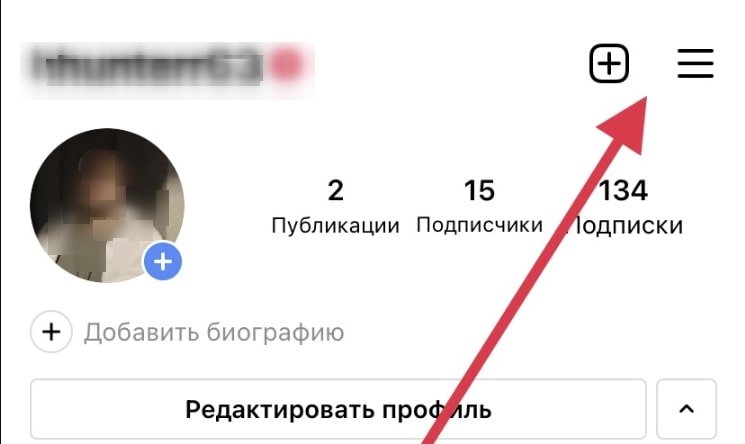
- Выберете раздел «Настройки»;
- Кликните кнопку «Аккаунт»;
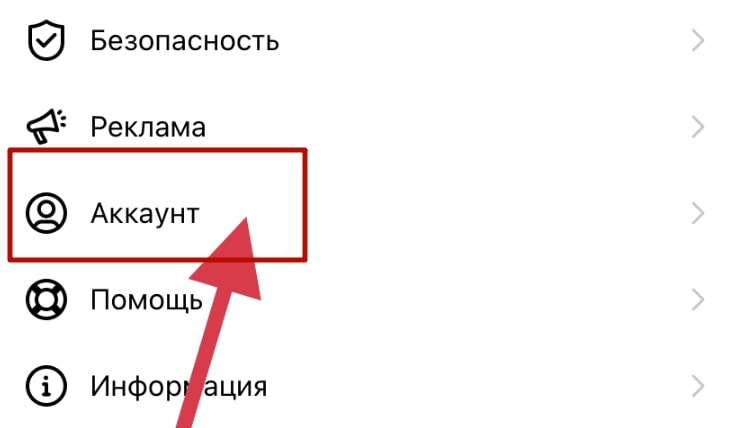
- Нажмите на пункт «Синхронизация контактов»;
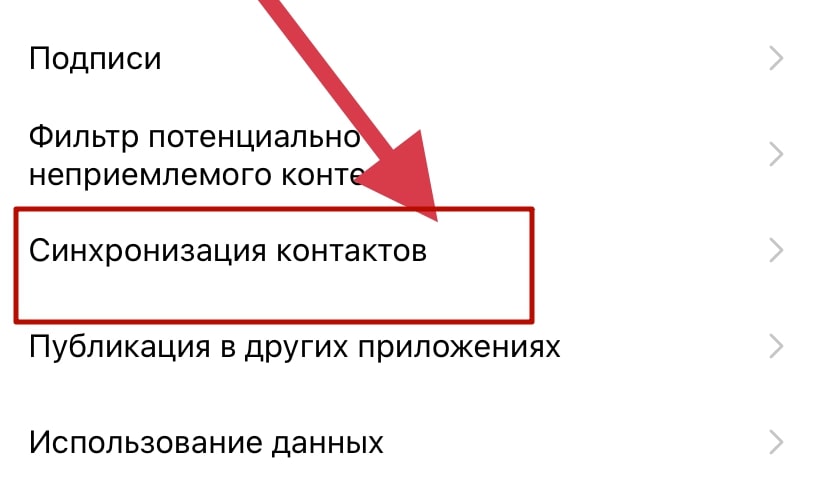
- Кликните на ползунок в правом верхнем углу и переведите его в активное положение;
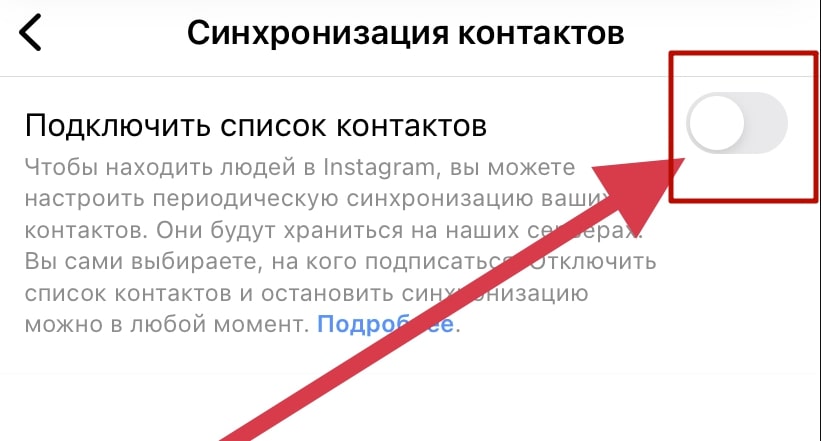
- Если он подсветился синим цветом, значит все верно;
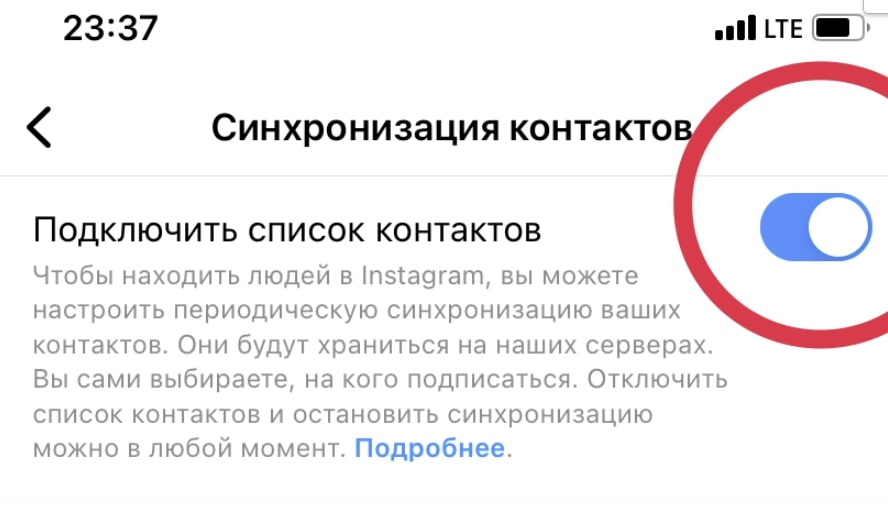
- Перезапустите приложение;
- Откройте свой аккаунт;
- Войдите во вкладку «Меню»;
- Кликните на кнопку «Интересные люди»;
- Откроется список лиц, состоящий из рекомендованных аккаунтов;
- Пролистайте список;
- Среди контактов будет тот человек, которого вы ищите;
- Перейдите на страницу интересующего человека;
- Кликните кнопку «Подписаться», если аккаунт закрыт.
Попытка найти интересующего человека в Инстаграм не всегда закончится успешной подпиской на него. Возможно его страницы просто не окажется среди списка «Интересные люди». С чем это может быть связано:
- При регистрации в социальной сети, страница не была привязана к абонентскому номеру.
- Страница привязана к абонентскому номеру, которого нет в списке ваших контактов.
- Раздел «Интересные люди» будет содержать большое количество различных страниц, среди которых будут совершенно незнакомые вам лица. Если интересующий человек, не используют личные фотографии для заполнения аккаунта или пользуется Инстаграмом с помощью фейковой страницы, вряд ли идентифицировать его страницу.
КАК НАЙТИ ФЕЙКОВЫЙ АККАУНТ ЧЕЛОВЕКА?
Пролистав список «Интересных людей», вы можете не обнаружить реальный аккаунт пользователя, однако, среди этих людей наверняка будет не мало страниц, идентифицировать личность владельца, по которым не просто. Однако, распознать интересующего человека по фейку реально.
Как это сделать:
- Отсортируйте страницы, владельца которой нельзя определить по публикациям и аватаре;
- Сделайте скриншот каждой такой страницы или выпишите никнеймы на листочек;
- Откройте свой профиль Инстаграм;
- Перейдите в раздел «Меню» и откройте «Настройки»;
- Кликните на пункт «Выйти»;
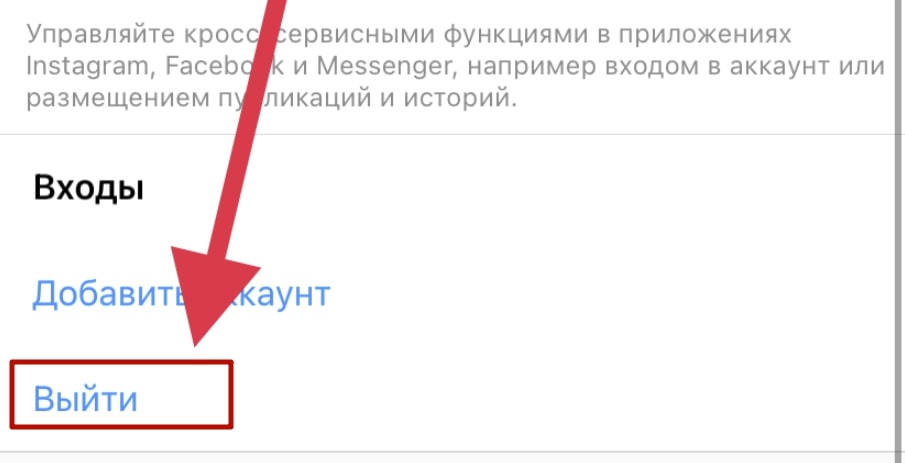
- Откройте список контактов на мобильном устройстве;
- Найдите контакт интересующего человека и удалите его;
- Откройте приложение Инстаграм снова и авторизуйтесь путем введения логина и пароля;
- Подключите синхронизацию контактов по инструкции как указывалось выше;
- Пролистайте раздел «Интересные люди» снова и обратите внимание какой из аккаунтов исчез;
- Именно эта страница принадлежит человеку, которого вы ищите.
САМЫЙ ПРОСТОЙ МЕТОД ПОИСКА
Существует еще один метод поиска аккаунта в социальной сети по номеру телефона. Воспользоваться им гораздо проще, однако, процент достижения положи тельного результат существенно ниже.
Метод сработает, если пользователь страницы в личной информации указал свой номер телефона.
Как это сделать:
- Откройте приложение Инстаграм;
- Кликните поисковый раздел, который обозначается значком лупы;
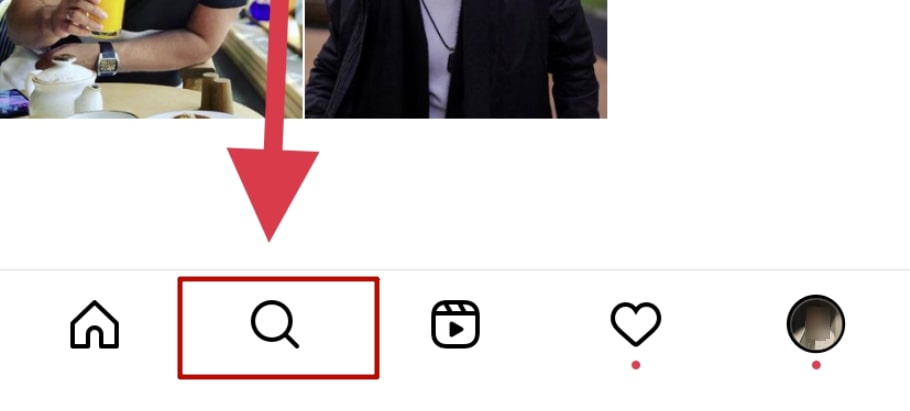
- Введите в поисковой строке абонентский номер;
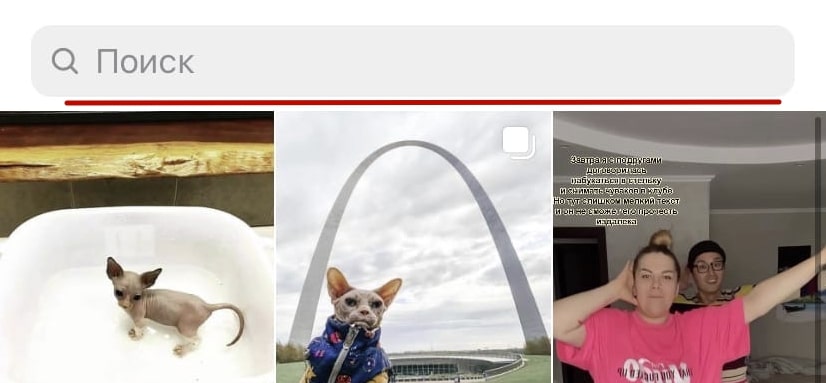
- Результатом поиска окажется страница пользователя, в личной информации которого указан этот абонентский номер.
КАК СКРЫТЬ СВОЙ НОМЕР ТЕЛЕФОНА
Теперь, когда все методы поиска страницы в Инстаграме по абонентскому номеру известны, вполне вероятно, возникнет желание защитить собственную страницу от подобных вторжений и скрыть вой номер телефона.
Как это сделать:
- Открыть социальную сеть Инстаграм;
- Перейти в личный профиль;
- Нажать кнопку «Меню»;
- Перейти в раздел «Настройки»;
- Открыть раздел «Аккаунт»;
- Кликнуть кнопку «Личная информация»;
- В появившемся списке будет доступно поле «Телефон»;
- Удалите абонентский номер.
Теперь, если кто-то захочет найти вашу страницу по номер телефону, аккаунт в списке рекомендованных не отобразится.
Такой способ скрыть информацию рекомендуется использовать при условии введения адреса электронной почты в личных данных. В случае утраты пароля, почта позволит его восстановить.
КАК УДАЛИТЬ СПИСОК КОНТАКТОВ?
Следствием включенной синхронизации контактов будет постоянно всплывающий список рекомендованных лиц в новостной ленте. Если подобная функция социальной сети омрачает ее использование, список контактов можно отключить.
Как это сделать:
- Откройте свой профиль в Инстаграме;
- Кликните кнопку «Меню»;
- Перейдите в раздел «Настройки»;
- Нажмите кнопку «Аккаунт»;
- Откройте пункт «Синхронизация контактов»;
- Переведите ползунок в исходное положение;
- Подтвердите свое намерение отключить синхронизацию в сплывающем окне.
таким образом, найти страницу пользователя в социальной сети Инстаграм по номеру телефона абсолютно реально. Однако, перечисленные методы будут действенными, если страница создана с помощью данного абонентского номера и привязана к ней. В противном случае, положительный результат недостижим.
Инстаграм* – это социальная сеть, которая знакома, наверное, многим: и взрослым, и подросткам, и даже детям она близка не понаслышке. Почти всем приложение стало незаменимо. С 14 марта Роскомнадзор заблокировал его в России, признав компанию создателей Instagram, Meta — экстремистской. Однако даже в таких условиях можно обойти ограничение и пользоваться сетью. Давайте рассмотрим разные способы как зайти в Инстаграм.
Вход в мобильную версию с телефона с VPN
К сожалению, просто открыть приложение не получится: нажать на иконку можно, социальная сеть автоматически не будет выкидывать человека, но не получится даже войти в Инстаграм на свою страницу. Однако, конечно же, есть окольные пути. Для этого используете VPN – специальную программу/приложение, которое скрывает местоположение и обеспечивает безопасное, зашифрованное подключение к сети. Разберем, как использовать VPN на компьютере и на телефоне.
Вход через приложение
Можно войти в приложение Инстаграм, скачав VPN. Для этого:
- Перейдите в Google Play или App Store, в зависимости от того, Android или Iphone;
- Найдите в поиске VPN и выберите тот, который больше нравится (ниже в статье описаны наиболее распространенные);

- Затем, загрузив приложение ВПН, запустите его (обычно может требоваться также регистрация, пройдите ее);

- Если программа позволяет, можете выбрать страну, которая будет отображать местоположение. Однако обычно программа сама выбирает нужную страну и всего лишь предлагает подключиться к ней, не предоставляя выбора;

- Затем нажмите кнопку включения. В половине случаев, хотя это зависит от программы и от того, пользуется ли человек премиум-версией, будет предложен VPN с рекламой. Обычно же рекламу приложение на самом деле не отображает;
- Бывает VPN, чаще всего на IPhone, который запрашивает разрешение к настройкам телефона. Не бойтесь этого всплывающего окна и нажимайте «Разрешить». После этого на Андроиде и на Айфоне сверху экрана, где отображается Wi-Fi и другие подключения типа Геолокации, появится значок VPN: обычно просто надпись или ключ на боку;

- После подключения VPN, попробуйте снова войти в Инстаграмм. Теперь должна грузиться лента, и приложение будет работать как обычно.

Через браузер в телефоне
Если у человека нет установленного приложения, то есть возможность воспользоваться браузером на телефоне.
- Для начала стоит включить VPN. Он работает не только для приложения Инстаграма, но и для браузера. Включив по известной схеме, надо открыть браузер и вбить в поисковую строку https://Instagram.com;

- После откроется страница, предлагающая скачать приложение либо ввести логин и пароль для зарегистрированных пользователей, либо пройти регистрацию;

- Если Вы не зарегистрированы, то можете легко стать частью Инсты: Для этого всего лишь требуется ввести почту или номер телефона, затем придумать имя пользователя и пароль, подтвердить электронный ящик или мобильный, а затем Вы станете частью Инстаграма!
- Если же у Вас есть аккаунт в социальной сети, то просто введите пароль и логин. Ведь даже в связи с ситуацией, разработчики не удалили все аккаунты россиян.

Вход в Инстаграм через браузер на телефоне
В браузере доступна не полная версия соцсети: можно так же выкладывать фотографии, но некоторые фичи сторис не будут доступны: у Инстаграма присутствуют определенные виджеты, которые даже до политической ситуации были доступны только в приложении.
Вход на компьютере
Через Google Chrome

Войти в Instagram можно и с компьютера. Однако VPN здесь тоже будет незаменим. Многие из Вас, наверное, не знали, что у Chrome есть свой Интернет-Магазин (Расширения), где можно скачать разные расширения: например, ADBlock, переводчик, антивирус… VPN (ВПН) там тоже присутствует, причем можно выбрать разные варианты, которые понравятся.
Скачивать, однако, рекомендуется только один, чтобы не тормозить работу браузера.
Через Yandex Browser
Если же речь идет о Яндекс Браузере, то здесь следующий алгоритм:
Рабочие VPN-сервисы
Далеко не все приложения, которые есть в Play Market, App Store и магазинах расширений рабочие. Поэтому необходимо руководствоваться хорошим рейтингом и отзывами. Ведь, хоть и многие отзывы отрицательные, они подмечают минусы программы.
При выборе сервиса стоит обратить внимание на:
- Встроенное бесплатное подключение. Ведь VPN не должен стоить денег. Зачем переплачивать, если есть качественные бесплатные приложения?
- Перечень доступных подключений. Чем больше – тем лучше.
- Лимиты по трафику. Зачем он нужен, если есть хорошие программы без него?
- Уровень защиты данных. Хотя это и кажется странным, но многие приложения могут сливать кому-то выше данные пользователей.
Рассмотрим проверенные VPN-приложения для различных типов устройств, которым можно доверять!
Для ПК
Обойти блокировку Инстаграм в браузере помогут следующие расширения:
- Browsec

Сервис совместим с такими крупными браузерами, как Yandex, Chrome, Opera, Mozilla. Однако, его минус в том, что совместим только с 4 серверами. Хотя, если Вам это не принципиально, то можете смело пользоваться, потому что других нареканий у него нет. Зато есть прикольная и нужная фича: сервис может автоматически запускаться на определенных сайтах, если настроить такую опцию.
- Betternet

Это приложение подойдет тем, кто пользуется Google Chrome. Разработчики данного сервиса – американцы. Также можно скачать отдельное приложение на Windows. Бесплатное пользование возможно только, если выбирать сервисы США. Если хотите выбрать другие страны – это не вариант, ищите другие приложения. Плюсы сервиса в его алгоритме – Betternet сам ищет лучшие страны для подключения, руководствуясь быстротой.
- Windscribe

Это – сервис два в одном: приложение сочетает в себе VPN программу и блокировщик рекламы в придачу с куки файлами. Доступны десятки серверов, однако бесплатно можно пользоваться только серверами США и Канады. Приложение совместимо с Chrome и Mozilla, а также его можно установить на Windows.
Для IOS
Список VPN для IPhone или IPad следующий:
- Psiphon

Данное приложение одно из самых интуитивно понятных среди представленных в App Store. На выбор пользователя предоставлено целых 24 региона для обхода блокировки! Подключиться к любому серверу можно без предварительной оплаты. Предусмотрен VIP, но подписка круче только тем, что скорость сервера выше. Еще один плюс этого сервиса в том, что помимо настройки нужного сервера, можно отрегулировать автоотключение, если будет медленная сеть.
- VPN Master.

Это приложение совместимо с IPad и IPhone, его можно использовать бесплатно. Если, конечно же, пользователю неважно, к какому региону программа автоматически подключилась. С платной подпиской же можно выбирать свой сервер среди 20 представленных – от Канады до Индии.
- Tunnel Bear.

Этот VPN-сервис – один из популярных среди пользователей. Коньком его популярности считается необычный интерфейс. Также бесплатное и быстрое подключение вкупе с 10ГБ Интернета играют в пользу приложения. Есть только одно НО: для того, чтобы пользоваться услугами программы, надо авторизоваться.
Для Android
В Google Play представлен большой выбор приложений, которые помогут обойти блокировку в Инсте. В этой подборке же будут представлены только лучшие из лучших.
- Turbo VPN.

На сегодняшний день можно с уверенностью включить данное приложение в список лучших VPN-программ. И не зря: Turbo VPN обеспечит стабильное подключение к серверу, а приятное дополнение в виде неограниченного трафика делают приложение одним из лучших среди остальных. Единственное, что портит картину: выбор региона возможен лишь при платной подписке.
- Proton VPN.

Данное приложение обеспечит пользователю наилучшую защиту данных. Кроме приватности, разработчики дают гарантии на: конфиденциальность истории поиска и отсутствий ограничений по трафику. Без подписки доступны всего 3 страны: Япония, Штаты и Голландия. Эта программа поддерживается не только на Android платформе. Однако нельзя использовать данный сервис на нескольких платформах, не оформив подписку.
- Secure VPN

Один из популярнейших серверов. С подпиской доступен выбор региона и более быстрый трафик. Однако для пользования Инстаграмом бесплатного доступа хватит. Также без статуса VIP нельзя выбрать регион, алгоритм сам подбирает наиболее быстрый сервер. Из плюсов можно еще отметить неограниченный трафик и удобный, интуитивно понятный, интерфейс.
Возможности ПК версии и мобильного приложения Инстаграм
Кто из Вас часто пользуется Instagram на компьютере? Зачем, казалось бы, существует версия на компьютере, когда есть всегда под рукой заветный смартфон? Однако есть несколько функций веб-версии, которых нет в приложении:
- Например, просмотр публикаций в виде плиток. Вы спросите: Зачем это нужно? На самом деле, многие успешные блогеры обращают внимание на общий внешний вид аккаунта, который можно увидеть только если открыть Инстаграм с компьютера.

- Возможность скачивать публикации и видео. Такая особенность ПК версии придет по вкусу и обычным пользователям социальной сети, ведь многие хотели, наверное, скачивать свои фото с аккаунта к себе. Такая опция доступна при установке плагина или просто сделать скриншот, а дальше обрезать его. Качество при втором методе никак не ухудшится.

- Веб-версию не нужно скачивать. Это незначительный плюс, учитывая то, что со смартфона можно тоже войти в аккаунт. Однако приятное дополнение, особенно если Вы хотите загрузить какое-то длинное видео. Согласитесь, удобнее делать такую манипуляцию с компьютера, не загружая сильно память телефона.
Теперь поговорим о мобильном приложении социальной сети. Тут будет намного больше преимуществ, потому что это – все-таки приложение, а не простой сайт.
- Возможность размещения сторис. Пожалуй, самое главное отличие веб-версии от приложения. Сторис, грубо говоря, это публикация, которая после 24 часов сгорает. У пользователя есть возможность объединять истории в сюжеты, чтобы сохранить навсегда.
- Редактирование публикаций. Хоть в веб-версии можно размещать фото и видео, редактировать ничего нельзя. Непонятно почему, но разработчики инстаграма не посчитали нужным добавить это функцию в версию на компьютере.
- Специальные виджеты в Историях. Разные GIF, наклейки, музыка, — все это доступно только в приложении. Это, можно сказать, отличает приложение от веб-версии.
Это основные отличия веб-версии от мобильного приложения.
Дополнительные способы входа в компьютерную версию
Иногда бывает важно войти именно на компьютере в Инстаграм. Эта версия отличается некоторым удобством для определенного круга людей и разных обстоятельств. Разберем, как войти в компьютерную версию Инстаграм.
Вход через мобильный браузер.
Чтобы войти в Инстаграм через браузер, надо всего лишь войти в интересующий Вас поисковик, вбить название соцсети в адресную строку в виде https://Instagram.com . Затем Вы можете осуществить вход без пароля, если сохранили его в браузере, или с паролем, введя его. Ввиду нынешней ситуации необходимо включить VPN.

Использование эмулятора
Можно скачать имитатор OS Android — Bluestacks и тогда получится войти в приложение Instagram с компьютера и плюсом будут доступны функции как на телефоне.
Для этого:
- Скачайте Bluestacks;
- Далее перейдите в Google Play и затем скачайте приложение Инстаграм;

- Включите VPN;
- Запустите Инстаграм и залогиньтесь.

У Блюстакса есть много версий, но лучше выбирать последнюю, так как она будет более современной и оптимизированной в плане работы. Однако даже последняя версия эмулятора все равно сильно нагружает компьютер, из-за чего будет снижаться производительность и эмулятора ОС Андроид и самого ПК.
Приложение Instagram для Windows.

Данное приложение можно скачать из Microsoft Store, который есть в любом компьютере с Виндовс. Также можно просто в Интернете найти данное приложение и скачать, оно есть в открытом доступе, никаких вирусов Вы не подхватите для своего компьютера. С данного приложения можно будет осуществить вход на русском, конечно же. Также можно будет:
- Смотреть Ленту;
- Общаться с подписчиками во встроенном мессенджере;
- Лайкать публикации;
- Искать интересное в разделе «Популярное»;
- Зайти на свою страницу;
- Настраивать и редактировать профиль.
Расширения для веб-браузеров на компьютере.
Существуют разные расширения, которые доступны в веб-браузерах. Начиная от простой веб-версии Инстаграм и заканчивая специальной программой по скачиванию публикаций прямо с веб-страницы!
Давайте кратко разберем основные.
- INSSIST (аналог Instagram Web) для Яндекс Браузера и Сhrome — данное расширение позволяет пользователю использовать все фичи инстаграма, не скачивая мобильное приложение! Скачать и установить можно в Интернет магазине Chrome , как было описано выше в статье (введя в поиске Инстаграм или Инстаграм Веб).

- IG Stories for Instagram. Данное дополнение позволяет, как раз, скачивать сторис и публикации прямо из Браузера! ! К сожалению, совместимо только с Chrome.
Вход с помощью Facebook

Данная возможность является не самой удобной на данный момент, т.к. необходимо включить VPN, войти в Фейсбук. Только потом надо войти через него в Инстаграм, нажав кнопку «Войти» или «Продолжить с помощью Facebook». Однако для кого-то это остается более удобным способом, ведь синхронизируется аккаунт с фейсбука и инстаграма.
Вариантов входа на свою страницу Инстаграм довольно много, вам лишь остается выбрать наиболее удобный! Вопросы и комментарии оставляйте ниже.
*Instagram (Инстаграм) и Facebook — социальные сети, принадлежащие компании Meta, признанной экстремистской в РФ.
Instagram – это популярная социальная сеть, в которой зарегистрировано огромное количество людей, в том числе друзья и знакомые. Существует такая функция в других социальных сетях, как поиск человека по номеру телефона. Если вы думаете, что такое невозможно в Инстаграм, то вы ошибаетесь. На самом деле, найти другого человека в этой сети также возможно. Главное – это знать методы и способы, как это сделать правильно.
Содержание
- Можно ли найти в Инстаграм человека по номеру телефона
- Как отключить или подключить список контактов в Инстаграм
- Как найти Инстаграм по номеру телефона
- Если не получилось: другие способы
- Как скрыть свой номер в Инстаграм
Можно ли найти в Инстаграм человека по номеру телефона
Если отвечать на вопрос о возможности поиска человека, то это возможно. Пользователь может найти своего друга по номеру телефона, если он забит в его телефонной книжке, а также синхронизированы контакты. Напрямую найти человека из контактов в Инстаграме невозможно, то есть не получится в поисковую строку забить номер телефона и найти нужную тебе персону. Но можно найти обходные пути, более подробно про которые нужно поговорить далее.

Вячеслав
Несколько лет работал в салонах сотовой связи двух крупных операторов. Хорошо разбираюсь в тарифах и вижу все подводные камни. Люблю гаджеты, особенно на Android.
Задать вопрос
Можно ли найти другого человека по номеру телефона в Инстаграме?

Да, это реально, потому что при регистрации у пользователя в любом случае требуют номер телефона. Это значит, что он закреплен в профиле. Социальные сети и сообщества находятся в открытом доступе. Если же человек использует свой телефон, то проблем в дальнейшем с поиском вовсе не возникнет.
Законно ли искать человека через номер телефона?

Прямого запрета на поиск человека в сети не существует. Номер телефона – это персональные данные, которые человек может указывать где угодно, в том числе и на площадке с объявлениями. Если использовать только законные способы, то проблем не возникнет. Человек даже не будет узнавать то, что его искали так.
Что делать, если не удается найти аккаунт по номеру телефона?

Это говорит о том, что пользователь не регистрировал аккаунт через номер телефона или же не указывал его при регистрации. Также он мог в настройках устройства установить, чтобы такая информация не использовалась при поиске.
В каких социальных сетях доступен такой же функционал, что и в Инсте?

В Вконтакте и в Твиттере.
Как отключить или подключить список контактов в Инстаграм
Для того, чтобы синхронизировать аккаунты, необходимо подключить список контактов в Инстаграм. То есть телефон будет использовать контактную книжку самого пользователя. Это лучший вариант, так как прямого поиска сеть не предусматривает. В настройках Инстаграм нужно выполнить следующее:
- Вызываем настройки социальной сети на личной пользовательской страничке при помощи тапа на меню в правом верхнем углу, а после – тапа на шестеренку с соответствующей надписью;
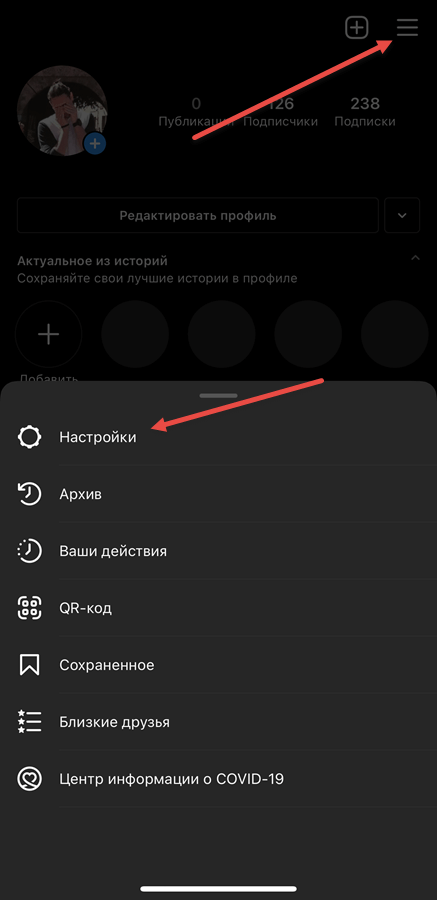
- После этого переходим в пункт «Аккаунт»;
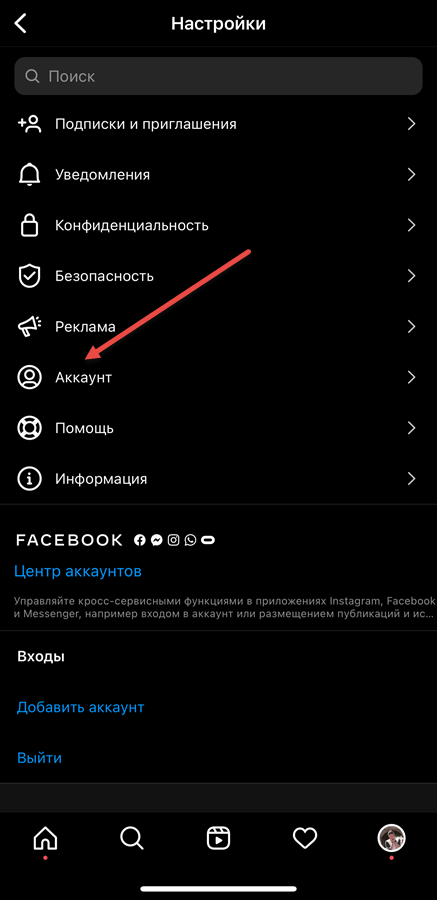
- Прокручиваем данный раздел и находим пункт с синхронизацией контактов. Раздел практически не содержит нужных настроек, есть только тематический ползунок, который отвечает за активацию;
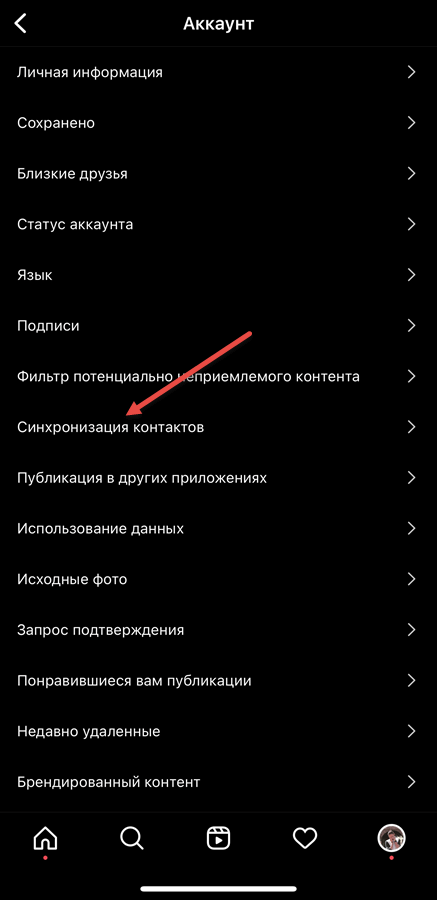
- Переводим ползунок в активное состояние и соглашаемся с синхронизацией.
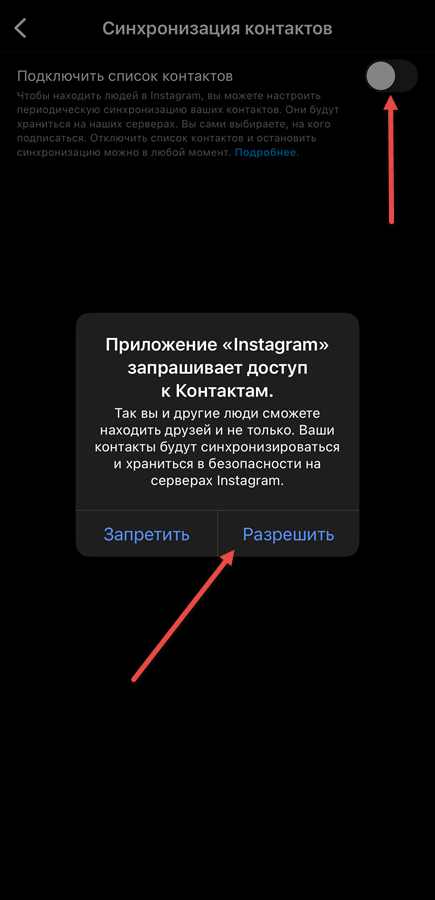
Обратите внимание! Прежде чем продолжать поиск контакта, необходимо подождать 5-10 минут. Только после этого все настройки будут активированы и вступят в силу. Результатом должно быть появление кнопки «Интересные люди».
Как найти Инстаграм по номеру телефона
Найти пользователя инстаграм по номеру телефона возможно только после синхронизации телефонной книжки и пользовательского аккаунта. Если это действие выполнено, то можно приходить к следующим пунктам. Заняться поиском можно как через телефон, так через ПК. Необходимо использовать тот вариант, который нравится больше.
Через телефон
Для нахождения нужного человека через мобильный смартфон в Инстаграмм, необходимо синхронизировать аккаунт и телефонную книжку. Если это сделано, то необходимо:
- Перейти снова в контекстное меню, которое находится на главном аккаунте в правом верхнем углу и напоминает три параллельные линии;
- Открываем и видим пункт «Интересные люди»;

- Тапаем на него и видим, что в нем представлены все пользователи, которые есть в вашей телефонной книжке. Также там могут быть люди, которые знакомы вам, но не записаны в книге;
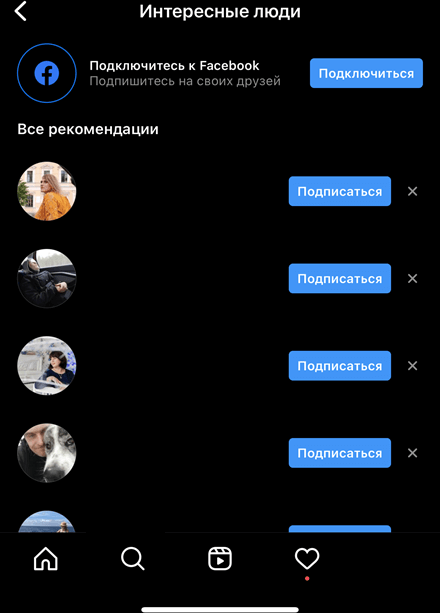
- Выбираем нужного человека и подписываемся.
Стоит отметить, что потенциальных подписчиков может быть более 100 штук. Система расширения охвата работает таким образом, что использует не только телефонные данные, но и дополнительные сведения, например, пользовательский интерес, недавние поисковые запросы и активность друзей.
Через ПК
Функция с поиском не в полной мере, но доступна также и в компьютере. Если активировать контекстное меню в браузере при помощи тапа на правую верхнюю часть, то также можно найти настройки.
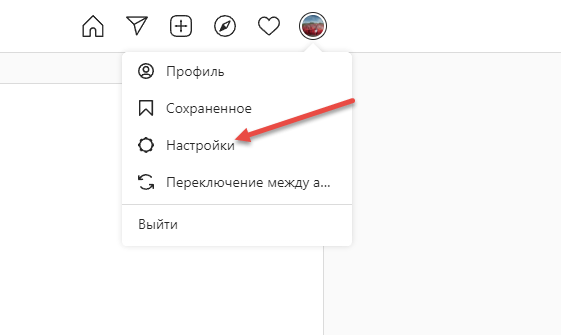
Отличие версии ПК от телефонной состоит в том, что в телефоне нельзя выбрать те аккаунты, которые будут синхронизированы, номера, а в компьютере такое возможно, то есть пользователь может настроить всю информацию точнее.
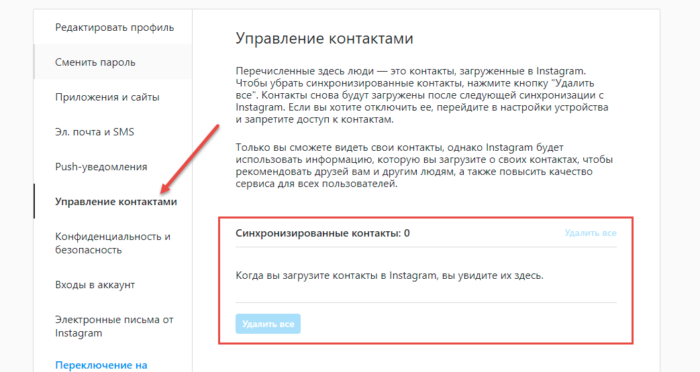
Проблема в том, что в организации телефонной книжки сам компьютер собирает сведения из социальных системных папок. Это разные посторонние сервисы. Пользователь не может добавить номера вручную.
Если не получилось: другие способы
Если не получилось узнать нужного человека по номеру телефону, но пользователь знает, что человек использует Инстаграм и забивал он его при помощи своего мобильного, то он может использовать альтернативные способы.
- Поисковой запрос в Гугл или же Яндекс. Способ простой и рабочий. В первую строчку необходимо ввести номер, который начинается с самого начала. После этого необходимо добавить пункт «Инстаграм». После этого пользователь увидит результаты поиска системы. Действительно иногда система находит нужного пользователя;
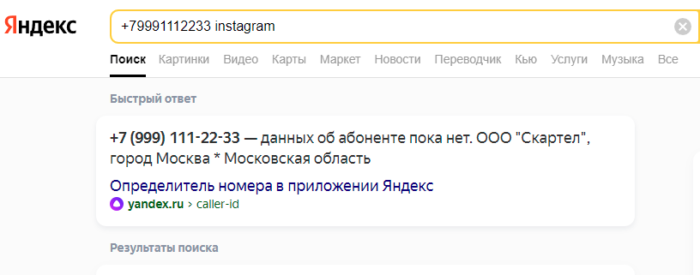
- Поисковая строка в Инстаграм. Как правило, этот способ связано с проверкой совпадения по номерам телефона, которые добавлены обычным и стандартным способом. Если ввести комбинацию на +7, а после чего добавить недостающие цифры, то социальная сеть будет выводить информацию о коммерческих аккаунтах, которые совпадают с пользовательскими показаниями;
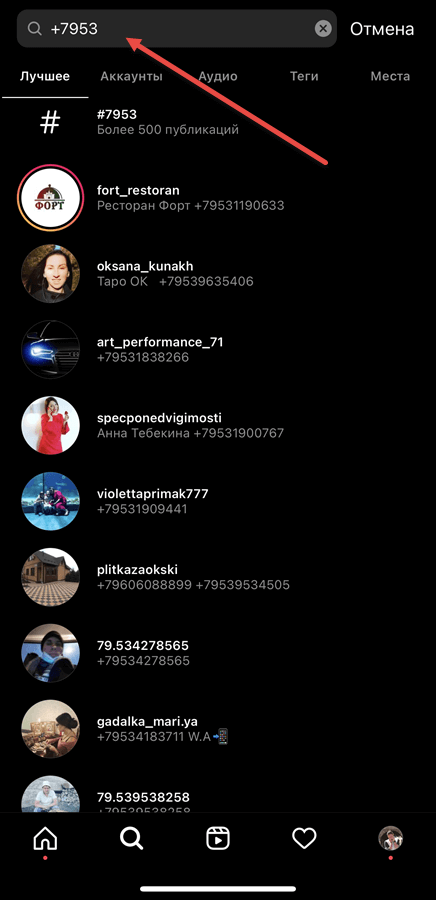
- Использовать дополнительные сервисы. Например, такой сервис, как Nuga.App. Этот сервис не требует регистрации, его можно использовать в полуавтоматическом режиме. Поиск проходит за три действия: сначала пользователь соглашается с услугами, после чего вводить номер телефона и находит нужную страницу. Поиск не занимает даже 40 секунд.

Обратите внимание! Данный сервис не собирает информацию, а просто преобразует и фильтрует ту информацию, которую уже имеет в доступе.
Как скрыть свой номер в Инстаграм
Если пользователь не хочет, чтобы в дальнейшем его номер можно было использовать, он может скрыть его в настройках системы. Во время двухфакторной аутентификации, которая защищает страницу от взлома и обеспечивает восстановление пароля, необходимо установить некоторые значения.
Поисковые системы могут автоматически добавить того или иного человека из рекомендаций, так как он есть в телефонной книжке. Также это работает на жителей одного города. Далеко не всем нравится такой, именно поэтому пользователю необходимо деактивировать синхронизацию контактов.
Чтобы это сделать, необходимо также перейти в настройки и открыть пункт «аккаунт». Далее в нем стоит перевести ползунок с контактами в деактивированное состояние. После этого номер не будет числиться в базе данных, инстаграм автоматически перестанет добавлять друзей по номеру телефона.
Также можно скрыть номер в настройках страницы. Для этого необходимо открыть настройки в пункте приватности, после чего выбрать «Аккаунт» и тапнуть на «Личную информацию». После этого можно отредактировать «Телефон», но в случае скрытия номера его необходимо оставить пустым.
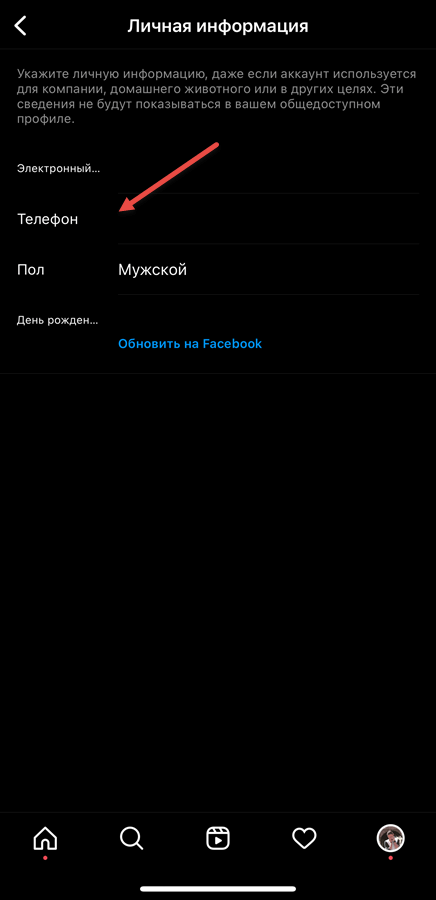
Не исключено, что социальная сеть предложит пользователю восстановить все данные. Она может предлагать снова пройти активацию по номеру телефона, но от этого нужно отказываться. Лучше привязать электронную почту.
Если говорить про браузерную версию, то в ней алгоритм точно такой же. Также можно очистить поле с номером телефона и скрыть свой номер в инстаграм таким образом.